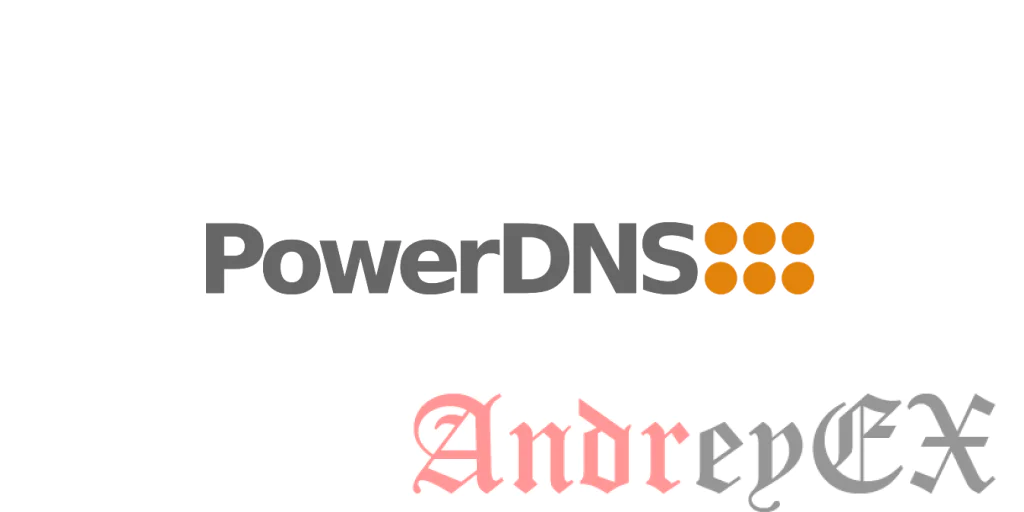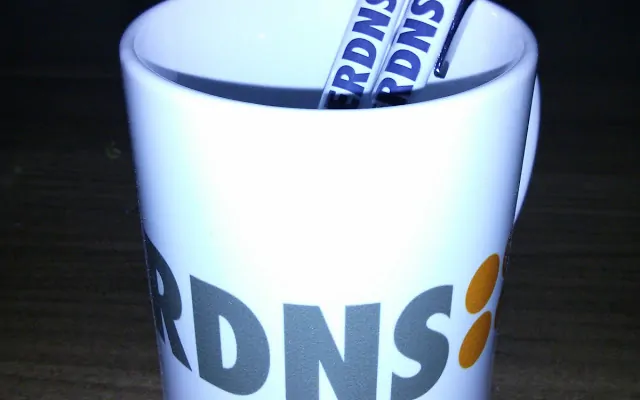На этом уроке мы покажем вам, как установить PowerDNS и Poweradmin на Ubuntu 14.04 VPS с Nginx, MariaDB и PHP-FPM. PowerDNS является сервером с открытым исходным кодом, высокопроизводительный и надежный DNS, написанный на C ++ и может быть использован в качестве альтернативы BIND. Poweradmin является свободным, веб-инструмент администрирования для PowerDNS , написанных на PHP. Это руководство должно работать на других систем на основе Linux VPS, также хорошо, но была испытана и написана для Ubuntu 14.04 VPS .
Войдите на VPS через SSH
ssh user@vps
Обновите систему и установите необходимые пакеты
[user]$ sudo apt-get update && sudo apt-get -y upgrade [user]$ sudo apt-get install software-properties-common vim git
Установите MariaDB
Чтобы установить MariaDB, выполните следующие команды:
[user]$ sudo apt-key adv --recv-keys --keyserver hkp://keyserver.ubuntu.com:80 0xcbcb082a1bb943db [user]$ sudo add-apt-repository 'deb http://ftp.osuosl.org/pub/mariadb/repo/10.0/ubuntu trusty main' [user]$ sudo apt-get update [user]$ sudo apt-get install -y mariadb-server
Когда установка завершена, выполните следующую команду, чтобы обеспечить установку защиты базы данных:
[user]$ mysql_secure_installation
Установите PowerDNS
Чтобы установить последнюю версию PowerDNS, просто запустите:
[user]$ sudo apt-get install pdns-server pdns-backend-mysql
Выберите Yes при создании и настройки базы данных для pdns-backend-mysql с dbconfig-common. Укажите пароль пользователя с правами администратора (MySQL пароль пользователя root) в базы данных и выбрать пароль для пользователя pdns-backend-mysql.
Информационная база будет записана в файл pdns.local.gmysql.conf.
[user]$ sudo cat /etc/powerdns/pdns.d/pdns.local.gmysql.conf
# MySQL Configuration # # Launch gmysql backend launch=gmysql # gmysql parameters gmysql-host=localhost gmysql-port= gmysql-dbname=pdns gmysql-user=pdns gmysql-password=yourPdnsUserPassword gmysql-dnssec=yes # gmysql-socket=
Клон Poweradmin
Клонирование репозитория проекта из GitHub:
[user]$ git clone https://github.com/poweradmin/poweradmin.git /var/www/html/pdns.myDomain.com/
Установите правильные разрешения:
[user]$ chown -R www-data: /var/www/html/pdns.myDomain.com/
Установка и настройка PHP и необходимых модулей в PHP
Чтобы установить последнюю стабильную версию PHP версии 5.6 и всех необходимых модулей, выполните следующую команду:
[user]$ sudo add-apt-repository -y ppa:ondrej/php5-5.6 [user]$ sudo apt-get update [user]$ sudo apt-get -y install php5-fpm php5-cli php5-gd php5-mysqlnd php5-mcrypt
Редактирование файла конфигурации пула PHP-FPM:
[user]$ sudo mv /etc/php5/fpm/pool.d/www.conf{,.bak}
[user]$ sudo vim /etc/php5/fpm/pool.d/www.conf
[www] user = www-data group = www-data listen = /var/run/php5-fpm.sock listen.owner = www-data listen.group = www-data listen.mode = 0666 pm = ondemand pm.max_children = 5 pm.process_idle_timeout = 10s; pm.max_requests = 200 chdir = /
Перезагрузка PHP-FPM:
[user]$ sudo service php5-fpm restart
Установка и настройка Nginx
Ubuntu 14.04 поставляется с Nginx версии 1.4, чтобы установить последнюю стабильную версию Nginx версии 1.8, выполните следующую команду:
[user]$ sudo add-apt-repository -y ppa:nginx/stable [user]$ sudo apt-get update [user]$ sudo apt-get -y install nginx
Создание нового блока сервера Nginx со следующим содержанием:
[user]$ sudo vim /etc/nginx/sites-available/pdns.myDomains.com
server {
server_name pdns.myDomains.com;
listen 80;
root /var/www/html/pdns.myDomains.com;
access_log /var/log/nginx/pdns-myaccess.log;
error_log /var/log/nginx/pdns-myerror.log;
index index.php;
location / {
try_files $uri $uri/ /index.php?$query_string;
}
location ~ \.php$ {
fastcgi_split_path_info ^(.+\.php)(/.+)$;
fastcgi_pass unix:/var/run/php5-fpm.sock;
fastcgi_index index.php;
include fastcgi_params;
fastcgi_param SCRIPT_FILENAME $document_root$fastcgi_script_name;
fastcgi_intercept_errors off;
fastcgi_buffer_size 16k;
fastcgi_buffers 4 16k;
}
location ~ /\.ht {
deny all;
}
}
Активировать блок сервера, создав символическую ссылку:
[user]$ sudo ln -s /etc/nginx/sites-available/pdns.myDomain.com /etc/nginx/sites-enabled/pdns.myDomains.com
Проверка конфигурации Nginx и перезапуска Nginx:
[user]$ sudo nginx -t [user]$ sudo service nginx restart
Установить Poweradmin
Чтобы запустить мастер установки, откройте браузер и введите http://pdns.myDomains.com/installer
Шаг 1: Выберите нужный язык,
Шаг 2: Нажмите на кнопку «Перейти к шагу 3»
Шаг 3: Заполните информационные поля базы данных:
— Имя пользователя: PDNS
— Пароль: yourPassdnsUsersPassword
— Тип базы данных: MySQL
— Hostname: LocalHost
— DB Port : 3306
— База данных: PDNS
— Poweradmin пароль администратора: setYoursPowersadminsAdminsPassword.
Шаг 4: Установите имя пользователя и пароль для Poweradmin, Hostmaster, первичного и вторичного сервера имен
Шаг 5: Перед переходом к следующему шагу, выполните команду MariaDB, показанную на экране.
[user]$ mysql -uroot -p
GRANT SELECT, INSERT, UPDATE, DELETE ON pdns.* TO 'yourUser'@'localhost' IDENTIFIED BY 'yourUserPassword'; \q
Шаг 6:. Если вы установили правильные разрешения, установка создаст конфигурационный файл Poweradmin PHP
После завершения работы мастера установки, удалите каталог установки с помощью следующей команды:
[user]$ rm -rf install/
Вот так, вы успешно установили PowerDNS и Poweradmin на вашем VPS!
Теперь вы можете войти в интерфейс администратора Poweradmin, используя в качестве имени пользователя PDNS и setsYoursPoweradminsAdminsPassword в качестве пароля.
PS . Если вам понравился этот пост, пожалуйста, поделитесь им с друзьями в социальных сетях с помощью кнопок на левой стороне поста или просто оставьте комментарий ниже. Благодарю.